هي أقل نصيحة عمليةكيفية استخدام مجموعة Word Office لإدراج نص بسيط ومعقد في النص الصيغ الرياضية.
رمز المبلغ على الشريط
يمكن العثور على رموز العمليات الحسابية القياسية في علامة التبويب إدراج، شريط الأدوات حرف او رمز.
على سبيل المثال العلامة مسائل حسابيةتجد في هذه النافذة المنبثقة. 
إذا لم تتمكن من العثور عليه ، فافتحه. رموز أخرىوانظر في القائمة. 
أدخل المجموع والطرح والضرب والقسمة
يمكن أيضًا كتابة صيغة مجموع بسيطة باستخدام هذه اللوحة.
زيادة 
ناقص 
قسمفي ثلاثة متغيرات  تتضاعففي شكلين
تتضاعففي شكلين 
تجد هناك أيضا جذر, أساسي, التفاضليهوالعديد من الشخصيات المفيدة الأخرى. حق القائمة المنسدلة مجموعة القائمةيفتح قائمة مجموعات الشخصيات لإدراجها. 
إذا رغبت في ذلك ، يمكنك ضبط الإعدادات التصحيح التلقائيو اختصار لوحة المفاتيحلتسريع عملية إدخال الأحرف المطلوبة.
صنع صيغة معقدة
إذا كنت بحاجة إلى إدخال صيغة معقدة تحتوي على كسور أو درجات أو مؤشرات أو أي شيء آخر ، فمن الأفضل اللجوء إلى آلية أخرى.
في مايكروسوفت ووردعلى وجه التحديد لهذا ، شامل محرر. تعمل هذه الأداة ، المدمجة في محرر نصوص ، مع معادلات مثل النص ، وليس مثل الصور ، وبعد ذلك ، إذا لزم الأمر ، يمكن أن تكون أي وظيفة سهلة تعديلوهو أمر مريح للغاية.
تبدو نافذة المحرر هكذا.
كيف تكتب معادلة
دعونا نرى كيفية إدراج معادلة معقدة في إصدارات مختلفة من مجموعة Word Office.
محرر الصيغة في Word 2003
اضبط المؤشر على المكان المطلوب في المستند لإدراجه واضغط على علامة التبويب إدراج – شيء.
في النافذة المنبثقة حدد معادلة Microsoft 3.0وانقر نعم.
في نافذة المحرر ، يمكنك تحديد أي علامات ورموز مطلوبة لإنشاء معادلة أي تعقيدمن بينها: الكسور والدرجات والجذور وما إلى ذلك. 
للخروجمن وضع الإدخال ، انقر فوق أي مساحة فارغة خارج هذه النافذة ، ثم اكتب النص الخاص بك مرة أخرى.
أدخل الصيغ في Word 2007 و 2010 و 2013
في جميع هذه الإصدارات ، يتشابه مبدأ العثور على المحرر. في اللوحة الموجودة في الجزء العلوي ، انتقل إلى علامة التبويب إدراج.
هناك نجد معادلةأو المعادلة.


نطبق القوالب اللازمة وننشئها معادلة.

قد لا يتم تثبيت المحرر. ثم ستحتاج إلى تثبيت هذا المكون بشكل إضافي عن طريق تشغيل المثبت في الفئة أمواليختار " محرر الصيغة».
تجميع الصيغ
لراحة العمل مع كمية كبيرة القيم الرياضية، نوصي بإرفاق هذه اللوحة بالملف الرئيسي البسيط السحب والإفلاتباستخدام زر الفأرة الأيسر (Word 2003). في الإصدارات الأقدم ، هذا الرمز موجود بالفعل الموجود على اللوحة.
أدخل النموذج المطلوب. علي سبيل المثال، العلويو أدنىيتم إدخال الفهارس بهذه الطريقة. 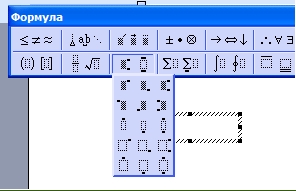
للمجموعة كسورهذه اللوحة مستخدمة. 
هنا ، تجدر الإشارة إلى أن فقستالمستطيلات تعني أن النص الموجود في هذا الجزء موجود بالفعل ، و فارغةتستخدم لإدخال نص جديد.
الكسوريمكن أن يكون في نسختين ، بناءً على المهام ، يمكنك اختيار كل من الخطوط المائلة والمستقيمة.
نافذة لتضمين تعبير بين قوسين. 
بنفس الطريقة ، يمكن تمييز أجزاء منفصلة من التعبير.
لوحة الإدخال الأحرف اليونانية.
نافذة مماثلة مع بأحرف كبيرةتقع على يمين هذا.
باستخدام اللوحة التالية ، يمكنك وضع مسافة ، لأن إدخال لوحة المفاتيح القياسي لن يعمل في هذه الحالة. 
علبة تخصيص الخطلأسماء الوظائف والمتغيرات والمتجهات والنص وكل شيء آخر. للقيام بذلك ، استخدم القائمة أسلوب.
لكي يكون النص مائلًا ، يجب تمييزه بالنمط " نص». 
10. محرر الصيغة
في Word 2003 ، تم استخدام أداة الإدخال بتنسيق مستند نصيالتعبيرات الرياضية محرر الصيغة Microsoft Equation 3.0.
ملحوظة. إذا لم يكن لديك محرر الصيغة ، فهذا يعني أنه لم يتم تثبيته عند تثبيت Office. يمكن تصحيح هذا في أي وقت. لتثبيت محرر الصيغة في Word ، يجب عليك:
- يفتح لوحة التحكم(ممكن من خلال بداية).
- قسم البحث تثبيت البرامج وإلغاء تثبيتهاوانقر عليها.
- في الفصل تغيير أو إزالة البرامجتسليط الضوء مايكروسوفت أوفيس 2003 واضغط على الزر يتغيرون
- في قائمة العناصر المفتوحة تجد ادوات مكتب، اشرح بالتفصيل.
- تجد محرر الصيغةوتغيير الوضع.
محرر الصيغة له نظام المساعدة الخاص به ، والذي يمكن استدعاؤه بالضغط على المفتاح F1.
بدء تشغيل محرر الصيغة وإعداده
لبدء تشغيل محرر الصيغة ، استخدم الأمر إدراج شيء. (يجب أن يكون المؤشر في موضع إدراج الصيغة). في مربع الحوار إدخال كائنيجب عليك تحديد العنصر معادلة مايكروسوفتوانقر على الزر موافق. ستظهر لوحة التحكم على الشاشة. معادلةو منطقة الصيغة- إطار لإدخال الأحرف التي تتكون منها الصيغة (الشكل 10.1). هذا يستبدل شريط قوائم معالج الكلمات بشريط قوائم محرر الصيغ.
أرز. 10.1. لوحة التحكم وحقل الإدخال لمحرر الصيغة
تتكون إعدادات محرر الصيغة في تعيين الخطوط لعناصر مختلفة مدرجة في الصيغة ، وتحديد أحجام أنواع العناصر ، وكذلك الفترات الفاصلة بين أنواع مختلفةعناصر.
ضبط أنماط الخط
عنصر القائمة أسلوبيحتوي محرر الصيغة على قائمة بالأنماط التي يمكن تعيينها إلى صيغة. من الأفضل استخدام الأسلوب رياضيات، في هذه الحالة ، سيحدد محرر الصيغة النمط الذي تريد تطبيقه على عنصر صيغة معين. يتم تنفيذ إعدادات الخط في مربع الحوار "النمط" ، والذي يتم فتحه بواسطة أمر القائمة أسلوب حدد(الشكل 10.2).
الشكل 10.2. نافذة نمط محرر الصيغة
تسمح لك خانات الاختيار بتعيين تنسيق الأحرف لأي عنصر صيغة. شكل يميلمجموعة للوظائف والمتغيرات والأحرف اليونانية (الأحرف الصغيرة والكبيرة) ، لأن في الصيغ الرياضية ، عادة ما تكتب هذه العناصر بخط مائل. في حقل النص اللغة: نمط النصيوصى بترك القيمة أي، - في هذه الحالة ، سيكون من الممكن استخدام الحروف اللاتينية والروسية في الصيغ ، وتبديل لوحة المفاتيح بالطريقة المعتادة.
ضبط أحجام العناصر
يمكن ضبط أبعاد عناصر الصيغة المختلفة مسبقًا في مربع حوار الأبعاد الذي يفتح بواسطة أمر القائمة الحجم حدد(الشكل 10.3).
أرز. 10.3. ضبط أحجام عنصر الصيغة
لتغيير حجم نوع عنصر ما ، تحتاج إلى النقر فوق الحقل الخاص به (في هذه الحالة ، في الحقل عينةسيتم تحديد العنصر المقابل) وإدخال قيمة حجم جديدة.
زر تقصيريستعيد جميع الأبعاد المعينة في محرر الصيغة الافتراضي. زر تطبيقيسمح لك بمعاينة نتيجة تغيير أنواع الأبعاد. بعد استخدام الزر تطبيقحدد إما الزر يلغي، أو زر موافق. إذا تم تحديد الزر يلغي، لن يتم تطبيق الأبعاد الجديدة. إذا تم تحديد الزر موافق، يتم تطبيق الأبعاد الجديدة. عند تجاوز نوع البعد ، يتم تحديث جميع الصيغ في حقل محرر الصيغة لتعكس التغييرات التي أجريتها. لا تنعكس الصيغ المحفوظة مسبقًا في المستند عندما لا يتم تحريرها في محرر الصيغ.
ضبط التباعد بين عناصر الصيغة
في محرر الصيغة ، يتم إنشاء التباعد الضروري بين الأحرف تلقائيًا. استخدم مربع الحوار لتعيين التباعد بين عناصر الصيغة المختلفة. فترة (شكل فترة) هو مبين في الشكل. 10.4.

أرز. 10.4. نافذة تحديد الفاصل الزمني
عند إدخال القيم ، يمكنك استخدام إعدادات محرر الصيغة الأصلية ، المعرفة كنسبة مئوية من الحجم العادي. لعرض جميع قيم الفاصل الزمني في هذه النافذة ، استخدم شريط التمرير. في الميدان عينةيتم عرض فترات محددة. لاستعادة الإعدادات الأولية لمحرر الصيغة ، استخدم الزر تقصير.
إنشاء وتحرير الصيغ
تحتوي منطقة الصيغة مجالات لإدخال الأحرف. يمكن ملء هذه الحقول من لوحة المفاتيح واستخدام شريط الأدوات لمحرر الصيغة (الشكل 10.1). يحتوي شريط أدوات محرر الصيغة على صفين من الأزرار. الأزرار الموجودة في الصف العلوي تفتح القوائم التي تحتوي على أحرف خاصة مثل الأحرف اليونانية والرموز الرياضية وعلامات العلاقة وما إلى ذلك. الأزرار الموجودة في الصف السفلي من اللوحة معادلةإنشاء الأصل القوالب، تحتوي على حقول لإدخال الأحرف. لذلك ، على سبيل المثال ، لإدخال كسر عادي ، يجب عليك تحديد القالب المناسب الذي يحتوي على حقلين: البسط والمقام. وبالمثل ، يتم تحديد قالب يحتوي على حقول لإدخال النصوص المرتفعة والمنخفضة والقوالب الأخرى. بالإضافة إلى ذلك ، تسمح لك أزرار الصف السفلي بإضافة رموز رياضية خاصة إلى الصيغة ، مثل علامة الجمع المتكاملة والجذرية. يتم إجراء الانتقالات بين حقول النموذج باستخدام مفاتيح المؤشر. المفتاح لا يعمل في محرر الصيغة الفراغ، لأنه يتم تعيين تباعد الأحرف تلقائيًا. ومع ذلك ، إذا كنت بحاجة إلى زيادة الفاصل الزمني ، فيمكنك استخدام الزر المسافات والنقاطفي الصف العلوي من شريط الأدوات. تتيح لك القائمة المنسدلة لهذا الزر تحديد مقدار التباعد بين الحقلين الحالي والتالي في الصيغة. عندما تنتهي من إدخال الصيغة ، تحتاج إلى النقر خارج منطقة الصيغة (يمكنك أيضًا الضغط على خروج). يتم إدراج الصيغة التي تم إدخالها تلقائيًا في النص بصيغة موضوع. ثم يمكنك تغيير حجم الصيغة ، وتحريكها بالماوس ، ونسخها إلى الحافظة (بعد تحديد الصيغة).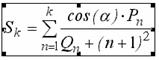
يتم التمييز بنقرة واحدة في منطقة الصيغة. الصيغة المحددة محدودة بإطار بعلامات ، وسحبها بالماوس ، يمكنك زيادة أو تقليل حجم الصيغة. لتعديل صيغة ، انقر عليها نقرًا مزدوجًا. هذا يفتح تلقائيًا نافذة محرر الصيغة.
تصميم المختبر و العمل التطبيقيفي الفيزياء والكيمياء ، وكذلك الاختبارات في الرياضيات ، يتطلب إدخال صيغ مختلفة في المستند.
يتيح لك محرر MS Word إنشاء مستندات تحتوي على صيغ تستخدم أحرفًا محددة غير متوفرة على لوحة المفاتيح (على سبيل المثال ، الجذور والتكاملات والكسور وما إلى ذلك). لكتابة صيغة في Word 2003 ، يكفي استخدام "محرر الصيغة" ، أو قصر نفسك على "الفهارس" (للصيغ الأبسط).
التنقل السريع بين المقالات
النصوص المرتفعة والمنخفضة
في بعض الصيغ الكيميائية والرياضية ، يكفي كتابة الأحرف المرغوبة في العلبة (القوة) أو الحالة السفلية (المؤشرات). لهذا يكفي:
- اكتب رموز الفهرس أو الدرجة كنص عادي ؛
- حدد الأحرف المطلوبة ؛
- حدد "تنسيق" -> "خط" في القائمة (أو انقر بزر الماوس الأيمن على الأحرف المحددة وحدد "الخط" في قائمة السياق) ؛
- في مجموعة "التعديل" ، حدد مربع الاختيار "مرتفع" أو "منخفض".
محرر الصيغة
تختلف مجموعة الصيغ في Word 2003 بشكل ملحوظ عن الإصدارات الأحدث. من أجل كتابة صيغة في Word 2003 ، تحتاج إلى إدراج كائن خاص:
- من الضروري وضع المؤشر في مكان كتابة الصيغة ؛
- ثم قم بتنفيذ أمر القائمة: "Insert" -> "Object" ؛
- في علامة التبويب "إنشاء" ، حدد Microsoft Equation 3.0.
سيظهر إطار لمجموعة من الأحرف الخاصة وشريط أدوات محرر الصيغ يحتوي على عناصر مجمعة: أنماط الكسور والجذور ، والنصوص المرتفعة والمنخفضة ، والمجاميع ، والتكاملات ، إلخ.
للخروج من المحرر بعد كتابة الصيغة ، ما عليك سوى النقر فوق الصيغة في حقل المستند والاستمرار في إدخال نص عادي.
تثبيت Microsoft Equation 3.0
يحدث أحيانًا أنه من بين الكائنات في Worde ، لسبب ما ، لا يتم عرض تطبيق Microsoft Equation 3.0. لكي تظهر يكفي:
- حدد "أدوات" -> "إعدادات" من القائمة ؛
- في علامة التبويب "الأوامر" ، حدد فئة "إدراج" ؛
- على اليمين ، من بين قائمة الأوامر ، ابحث عن "محرر الصيغة" ؛
- اسحب هذا الأمر إلى لوحة Insert.
لقد كتبنا بالفعل الكثير عن إمكانيات محرر النصوص المتقدم MS Word ، ولكن من المستحيل سردها جميعًا. البرنامج ، الذي يركز بشكل أساسي على العمل مع النص ، لا يقتصر على هذا بأي حال من الأحوال.
في بعض الأحيان ، لا يتضمن العمل مع المستندات نصًا فحسب ، بل يتضمن أيضًا محتوى رقميًا. بالإضافة إلى الرسوم البيانية (المخططات) والجداول ، يمكنك أيضًا إضافة الصيغ الرياضية إلى Word. بفضل ميزة البرنامج هذه ، يمكنك إجراء الحسابات اللازمة بسرعة وبشكل ملائم ومرئي. يتعلق الأمر بكيفية كتابة صيغة في Word 2007 - 2016 والتي سيتم مناقشتها أدناه.
لماذا حددنا نسخة البرنامج ابتداء من 2007 وليس من 2003؟ الحقيقة هي أن الأدوات المضمنة للعمل مع الصيغ في Word ظهرت على وجه التحديد في إصدار 2007 ، قبل ذلك استخدم البرنامج وظائف إضافية خاصة ، علاوة على ذلك ، لم يتم دمجها بعد في المنتج. ومع ذلك ، في Microsoft Word 2003 يمكنك أيضًا إنشاء الصيغ والعمل معها. كيف نفعل هذا ، سنخبر في النصف الثاني من مقالتنا.
لإدخال صيغة في Word ، يمكنك استخدام أحرف Unicode والتصحيح التلقائي لعناصر الرياضيات واستبدال النص بالرموز. يمكن تحويل الصيغة العادية التي يتم إدخالها في البرنامج تلقائيًا إلى صيغة منسقة بشكل احترافي.
1. لإضافة صيغة إلى مستند Word ، انتقل إلى علامة التبويب "إدراج"وقم بتوسيع قائمة الأزرار "المعادلات"(في إصدارات البرنامج 2007 - 2010 يسمى هذا العنصر "معادلة") الموجودة في المجموعة "حرف او رمز".

2. حدد عنصرًا "إدراج معادلة جديدة".
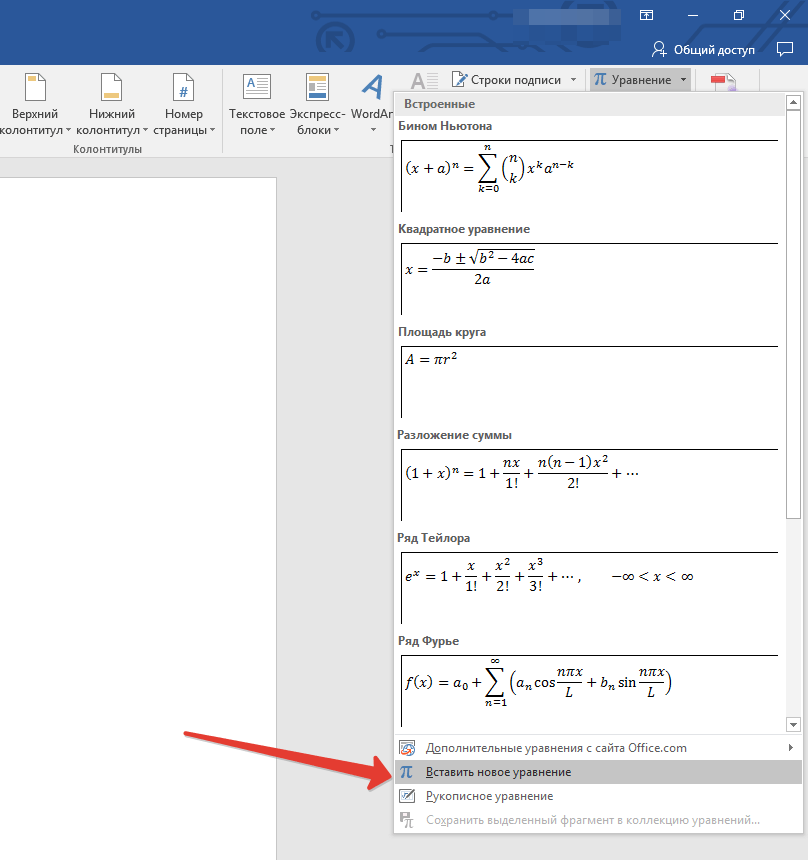
3. أدخل المعلمات والقيم المطلوبة يدويًا ، أو حدد الرموز والهياكل في لوحة التحكم (علامة التبويب "البناء").

4. بالإضافة إلى إدخال الصيغ يدويًا ، يمكنك أيضًا استخدام تلك الموجودة في ترسانة البرنامج.

5. بالإضافة إلى ذلك ، تتوفر مجموعة كبيرة من المعادلات والصيغ من موقع Microsoft Office على الويب في عنصر القائمة "المعادلة" — "معادلات إضافية من Office.com".

أضف الصيغ المستخدمة بشكل متكرر أو تلك التي تم تنسيقها مسبقًا
إذا كنت تشير غالبًا إلى صيغ محددة أثناء العمل مع المستندات ، فسيكون من المفيد إضافتها إلى قائمة الصيغ المستخدمة بشكل متكرر.
1. حدد الصيغة التي تريد إضافتها إلى القائمة.

2. اضغط على الزر "المعادلة" ("الصيغ") الموجودة في المجموعة "خدمة"(التبويب "البناء") ومن القائمة التي تظهر حدد "احفظ الجزء المحدد في مجموعة المعادلات (الصيغ)".
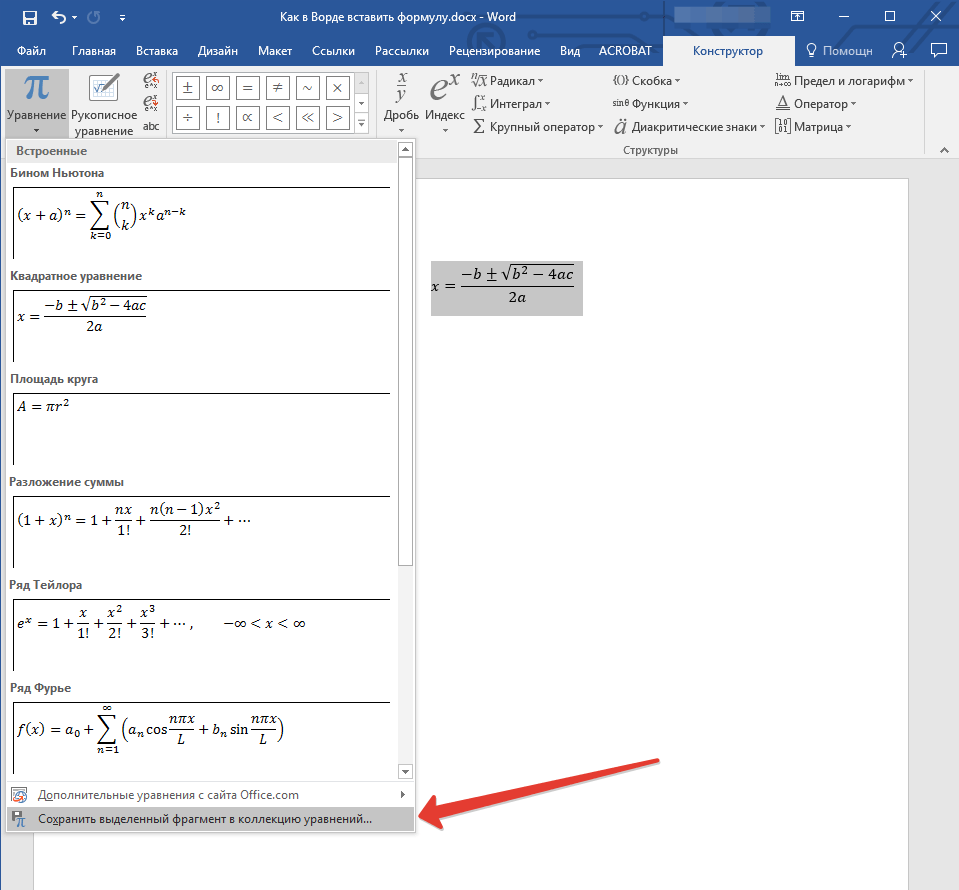
3. في مربع الحوار الذي يظهر ، أدخل اسمًا للصيغة التي تريد إضافتها إلى القائمة.

4. في الفقرة "مجموعة"تحديد "المعادلات" ("الصيغ").
5. إذا لزم الأمر ، قم بتعيين الخيارات الأخرى وانقر فوق "نعم".
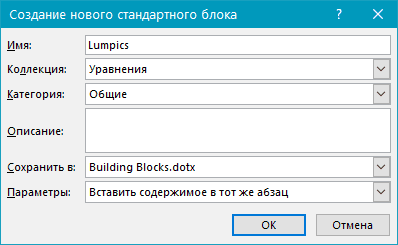
6. ستظهر الصيغة التي قمت بحفظها في قائمة الوصول السريع لـ Word ، والتي تفتح فور الضغط على الزر "المعادلة" ("معادلة") في مجموعة "خدمة".

إضافة الصيغ والتراكيب الرياضية الشائعة
لإضافة صيغة أو بنية رياضية إلى Word ، اتبع الخطوات التالية:
1. اضغط على الزر "المعادلة" ("معادلة") ، الموجود في علامة التبويب "إدراج"(مجموعة "حرف او رمز") واختر "أدخل معادلة (صيغة) جديدة".

2. في علامة التبويب التي تظهر "البناء"في مجموعة "الهياكل"حدد نوع الهيكل (متكامل ، جذري ، إلخ) الذي تريد إضافته ، ثم انقر فوق رمز الهيكل.

3. إذا كان الهيكل الذي اخترته يحتوي على عناصر نائبة ، فانقر عليها وأدخل الأرقام (الأحرف) المطلوبة.

النصيحة:لتغيير الصيغة أو البنية المضافة في Word ، ما عليك سوى النقر عليها بالماوس وإدخال القيم أو الرموز الرقمية اللازمة.
![]()
إضافة صيغة إلى خلية جدول
في بعض الأحيان يصبح من الضروري إضافة صيغة مباشرة إلى خلية جدول. يتم ذلك بنفس الطريقة كما هو الحال مع أي مكان آخر في المستند (موصوف أعلاه). ومع ذلك ، في بعض الحالات ، يكون مطلوبًا ألا تعرض خلية الجدول الصيغة نفسها ، ولكن نتيجتها. كيف نفعل ذلك - اقرأ أدناه.
1. حدد خلية فارغة في الجدول حيث تريد وضع نتيجة الصيغة.

2. في القسم الذي يظهر "العمل مع الجداول"علامة تبويب مفتوحة "تَخطِيط"وانقر على الزر "معادلة"تقع في المجموعة "بيانات".

3. أدخل البيانات المطلوبة في مربع الحوار الذي يظهر.

ملحوظة:إذا لزم الأمر ، يمكنك تحديد تنسيق رقم أو إدراج وظيفة أو إشارة مرجعية.
![]()
4. انقر فوق "نعم".
إضافة صيغة في وورد 2003
كما تمت مناقشته في النصف الأول من هذه المقالة ، لا يحتوي إصدار Microsoft 2003 من محرر النصوص على أدوات مضمنة لإنشاء الصيغ والعمل معها. لهذه الأغراض ، يستخدم البرنامج وظائف إضافية خاصة - Microsoft Equation و Math Type. لذلك ، لإضافة صيغة إلى Word 2003 ، قم بما يلي:
1. افتح علامة تبويب "إدراج"وحدد العنصر "شيء".
2. في مربع الحوار الذي يظهر أمامك ، حدد Microsoft Equation 3.0و اضغط "نعم".
3. ستظهر نافذة صغيرة أمامك "معادلة"يمكنك من خلالها اختيار العلامات واستخدامها لإنشاء صيغ من أي تعقيد.
4. للخروج من وضع الصيغة ، ما عليك سوى النقر بزر الماوس الأيسر على مساحة فارغة على الورقة.
هذا كل شيء ، لأنك الآن تعرف كيفية كتابة الصيغ في Word 2003 و 2007 و 2010-2016 ، فأنت تعرف كيفية تغييرها وتكميلها. نتمنى لكم فقط نتيجة إيجابية في العمل والتدريب.
إذا كنت تكتب دبلومًا أو امتحانًا وأنت وثيقة كلمةبحاجة إلى كتابة الصيغثم سيساعدك هذا البرنامج التعليمي كثيرًا. من الجيد أن WORD لديها هذه الوظيفة ، وبمساعدة ادوات خاصةيمكنك إدخال الصيغ التي تعتبر ضرورية للغاية عند كتابة الاختبارات في الجبر والكيمياء ومواضيع أخرى.
في صيغة إدراج كلمةافتح مستند جديدوانتقل إلى علامة التبويب إدراج وقليلًا إلى اليمين ابحث عن الزر كائن.


في النافذة التي تفتح ، حدد نوع الكائن Microsoft Equation 3.0 وانقر فوق موافق.

الآن لدينا نموذج يمكننا من خلاله تحديد أي أحرف باستخدام الماوس. هناك عدة عشرات مختلف الجذور والدرجات والكسوروالعديد من الأشياء الأخرى التي قد تكون مفيدة لطالب أو تلميذ.
حدد العلامات التي تريدها ثم أغلق النموذج بالنقر فوق السهم.

ستبقى جميع البيانات المدخلة في مستند Word ، ويمكننا متابعة الكتابة.

وانتبه أيضًا إلى زر الرموز الموجود بجوار الزر شيء(أيضًا في علامة التبويب إدراج). من خلال النقر هناك يمكننا إطلاق لوحة خاصة ، من خلال النقر على P.

بعد ذلك ، ستبدأ اللوحة مرة أخرى بعلامات مختلفة ستساعدنا في كتابة الصيغ والمعادلاتإلخ.

بالمناسبة ، هذا ممكن أيضًا أدخل المعادلات الجاهزة.
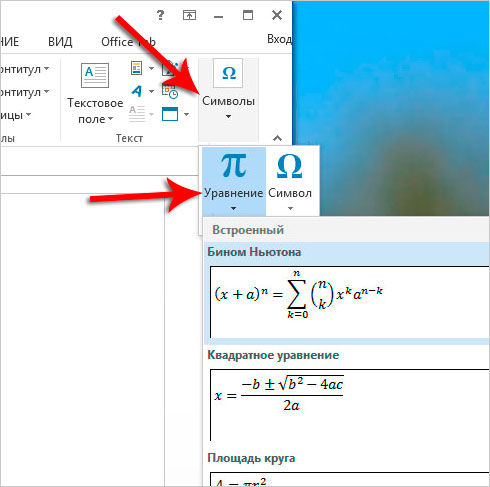
طريقتان لإدراج الصيغ في Word
ليس فقط في WORD يمكنك إدراج الصيغ. على سبيل المثال ، في WINDOWS 7 و 8 ، مريحة لوحة إدخال الرياضيات، مما يجعل الأمر سهلاً أيضًا كتابة الصيغ.
في السبعة ، يمكنك تشغيل هذا البرنامج من خلال ابدأ - كافة البرامج - الملحقات - لوحة إدخال الرياضيات. في G8 ، اضغط على WIN + Q وأدخل الاسم في شريط البحث.


هنا يجب كتابة كل شيء بنفس طريقة كتابة القلم في دفتر ملاحظات ، هنا فقط تم استخدام مؤشر الفأرة. نكتب الرموز والعلامات الضرورية على هذه اللوحة ، وستظهر نسخة نصية تلقائيًا في الجزء العلوي من البرنامج. انتبه للأدوات التي تظهر على اليمين ، في شكل ممحاة ، والتراجع والتنظيف الكامل.
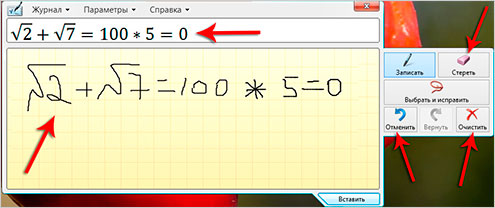
يوجد في الجزء السفلي من البرنامج زر إدراج سيساعدك الصق الصيغة المكتوبة في Word. بشكل طبيعي في هذه اللحظة إدراج WORDيجب أن يكون مفتوحًا وموجودًا بجوار لوحة إدخال الرياضيات.


آمل أن يكون هذا الدليل كافياً ل اكتب الصيغ المختلفةفي WORD للتحكم والمختبر والعملي والدبلوم وغيرها من الأعمال.
